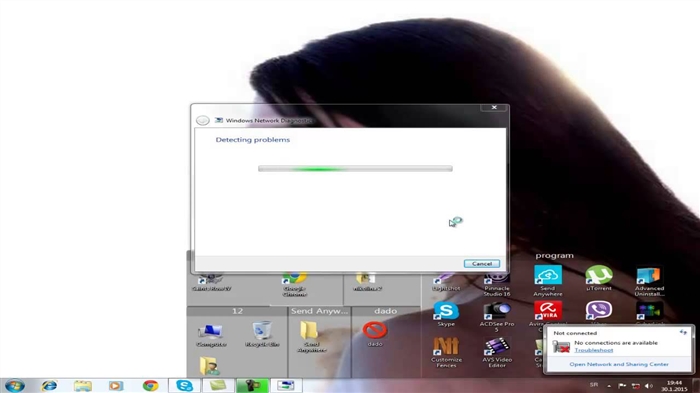Ако имате АСУС рутер или ТП-ЛИНК са УСБ портом, шта је највероватније? има могућност покретања медијског сервера и омогућавања приступа видео записима, фотографијама и музици за телевизор који подржава ДЛНА. Можете да покренете ДЛНА сервер не само на ТП-ЛИНК и АСУС рутерима, али у овом чланку ћу вам показати пример примера уређаја ових произвођача.
Хајде прво да схватимо како то функционише. Имамо рутер са УСБ портом, могућност покретања медијског сервера (ако постоји УСБ, највероватније постоји и подршка за ДЛНА Медиа Сервер). На овај рутер смо повезали телевизор, у мом случају ово је Пхилипс ТВ на Андроид ТВ-у. Опет, телевизор може бити било шта: Самсунг, ЛГ, СОНИ итд.
Уређај за складиштење (УСБ флеш диск или спољни чврсти диск) повезујемо са рутером који садржи филмове, музику и фотографије. Затим у подешавањима рутера покрећемо медијски сервер. А на телевизору можемо гледати оне датотеке које се налазе на уређају повезаном на рутер. Штавише, ако је ТВ повезан преко Ви-Фи мреже, онда је све ово бежично, бежично. И даље можемо да приступимо овом погону са рачунара који је такође повезан са рутером, а на њега можемо копирати нове филмове или их директно преузети са Интернета на диск.
А ако желите да покренете ДЛНА сервер на рачунару и гледате датотеке на телевизору, потребна су вам следећа упутства:
- Како гледати филмове са рачунара на ЛГ телевизору (путем Ви-Фи мреже или мреже)? Подешавање ДЛНА путем Смарт Схаре-а
- Подешавање ДЛНА сервера за Пхилипс ТВ. Гледање филмова са рачунара на ТВ-у
Погодна шема, сложите се. Сада ћемо детаљније погледати поступак конфигурације на оба рутера. Прво ћу вам показати како да покренете медијски сервер на рутеру, а затим идите на њега са телевизора и добићете више приступа диску са рачунара да бисте додали нове датотеке, а не да стално искључујете УСБ флеш диск са рутера.
Постављање медијског сервера на АСУС Ви-Фи рутеру
Пре свега, прикључите уређај за складиштење којем желите да приступите са телевизора у УСБ порт рутера.
Затим идите на подешавања нашег АСУС рутера једноставним отварањем адресе 192.168.1.1 у прегледачу. Унесите своје корисничко име и лозинку (подразумевано су то: админ и админ). Ако постоји, постоји детаљно упутство, можете га видети овде.
На контролној табли идите на одељак „УСБ апликација“ и изаберите „Филе / Медиа Сервер“.

На картици „Медиа Сервер“, насупрот ставци „Енабле ДЛНА Медиа Сервер“, поставите прекидач на НА... Тако укључујемо ДЛНА сервер. Ако желите, можете да промените име сервера и да изаберете да ли желите да делите цео диск или само одређене фасцикле (подразумевано све). Али, ове функције вероватно неће добро доћи. Кликните на дугме „Примени“.

Још увек постоји опција покретања иТунес сервера. Претпостављам да је ово за Аппле ТВ.
Сав сервер ради, а телевизор би га већ требао видети. Али, и даље нам је потребан приступ диску са рачунара или чак са паметног телефона (Андроид). Према томе, идите на картицу „Нетворк Неигхборхоод (Самба) / Цлоуд Диск“ у истом прозору, а насупрот „Дозволи дељени приступ ресурсу“ поставите прекидач на ОН. Сачувајте своја подешавања.

Сада ће се на рачунару у истраживачу на картици „Мрежа“ налазити погон који је повезан са АСУС рутером. О овоме ћу писати детаљније у наставку. Већ можете тамо да укључите телевизор, покренете ДЛНА, Смарт Схаре, Медиа итд. И гледате филмове, фотографије или слушате музику која је на уређају.
Ако нека питања остану нејасна, такође можете погледати посебан чланак о подешавању дељења датотека на АСУС рутерима.
Медија сервер (ДЛНА) за ТВ на ТП-ЛИНК рутеру
На исти начин, прво што урадимо је да повежемо УСБ флеш диск или спољни ХДД са рутером. Идемо на подешавања ТП-ЛИНК рутера. Адреса за унос подешавања и фабричко корисничко име и лозинка погледајте налепницу на дну рутера. А ако не можете да уђете у подешавања, ево детаљних упутстава посебно за ТП-ЛИНК.
У подешавањима идите на картицу „УСБ Сеттингс“ - „Медиа Сервер“. На овој страници морамо да покренемо сам сервер, можете му променити име, кликнути на дугме „Скенирај одмах“ тако да рутер пронађе све датотеке на диску и по потреби подесити аутоматско скенирање сваких неколико сати.
Притисните дугме „Сачувај“ да бисте сачували поставке.

Све, сервер ради. Проверавамо да ли је омогућен заједнички приступ погону како би га рачунари и паметни телефони могли видети. Да бисте то урадили, идите на картицу „Дељење меморије“. Мора да је покренут (у статусу Омогућено).

Ако имате ТП-ЛИНК рутер са новом (плавом) контролном плочом
У новој верзији веб интерфејса из ТП-ЛИНК-а, потребно је да отворите одељак „Основно подешавање“, затим „УСБ подешавања“ - „Заједнички приступ“, наведите „име мреже / медија сервера“ и кликните на дугме „Сачувај“. Покренуће се и Схаринг и ДЛНА Сервер. Такође можете да одредите фасцикле које желите да делите на телевизору. Али, ово није обавезно.

То је тако једноставно.
Преглед датотека на телевизору са ДЛНА сервера (на рутеру)
Све зависи од вашег телевизора. Највероватније, у самом менију Смарт ТВ-а морате покренути одређени програм. На пример, у ЛГ-у је ово Смарт Схаре. За мене је на Пхилипс-у (Андроид ТВ) ово програм „Медији“ или дугме ИЗВОРИ и ставка „Мрежа“. Није га тешко пронаћи на ТВ менију.
Тамо бисте требали видети ДЛНА сервер са именом које смо навели током процеса подешавања. Или ће име бити стандардно.

Можете да прегледате фасцикле које се налазе на уређају или да одете у једну од три фасцикле: Музика, Слике, Видео, где се прикупљају све датотеке одређеног формата које су пронађене на УСБ диску.
Дељење погона са рачунара
Ако желите да додате нове датотеке на медијски сервер, можете да пређете на диск са рачунара (путем Ви-Фи-ја) како га не бисте искључили. Под условом да је рачунар повезан на исти рутер. Током процеса конфигурације отворили смо јавни приступ у подешавањима рутера.
У случају АСУС рутера, на мрежној картици, одмах сам добио мрежни уређај, отварајући који добијамо приступ УСБ флеш диску. Можда ћете морати да наведете корисничко име и лозинку. То су исти подаци које наведете приликом уноса поставки рутера.

А пошто сам омогућио општи приступ на ТП-ЛИНК рутеру, из неког разлога се уређај није појавио за мене. Али, може му се приступити на \192.168.0.1 (може бити 192.168.1.1). Само га унесемо у истраживач.

Постоји и други начин. Конфигуришите ФТП сервер на рутеру и управљајте датотекама преко њега. Ако вам је згодније, погледајте посебна упутства:
- Конфигурисање ФТП сервера на ТП-ЛИНК рутеру
- Постављање ФТП сервера на АСУС рутеру. Приступ УСБ флеш диску преко рутера
Сада имамо приступ датотекама које се налазе на УСБ диску, који је заузврат повезан са самим рутером. Штавише, постоји приступ и са рачунара или телефона и са телевизора, користећи ДЛНА технологију.
Како се користи УСБ порт на рутеру? Поделите своје савете у коментарима и, наравно, постављајте питања. Срећно!